 ↑下書きです。 ココのくせにキレイな下書きです・笑 今回はPhotoshopでタブレット直書き。 画像サイズは、2528×5102でした(デカッ 鉛筆ツール2pxサイズを使いましたとさ。  画像、先走ってます(oゝω・o)ノ ツールは全て右に固めてます。 よく使うホットキーは ctrl+z(元に戻す) ctrl+space(拡大) ctrl+alt+space(縮小) くらいですかねぇ。 まず肌色の暗いヤツ?を下地ってことで塗りつぶします。 下地を塗っておくと、塗り途中でも白い部分が無くなり全体を見やすくなります。 塗り途中に白い部分があると、どうしても白いトコに目が行くよね!ね!(必死 んで、緑色使って陰を塗ります!適当です! ちょうどこのキャプチャぐらいに絵を引かせて全体を見ながら塗ります。 鉛筆ツールの不透明度60%で塗りましたとさ。 そして、陰が塗り終わったら、陰レイヤーにはお休みいただいて 各パーツの色! 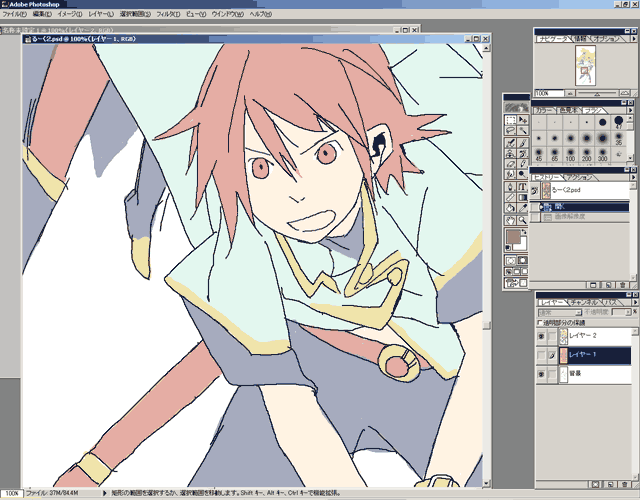 コレは、昔存在したというココの絵行程には無かった部分です。 というのも、この塗り方って線画がキレイじゃないと出来ないと思うんですよ。 いつものココの線画は 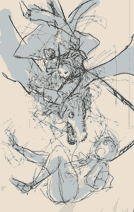 ですからね! 今回せっかくキレイな線画なので(漫画描き始めた御陰です…!)塗りつぶし配色!  で、こんな感じです。 さっきの画像見たらバレバレなんですけど、 ズームしたら隙間だらけのはみ出しまくりです、でも気にしない☆ 配色が出来たら、線画とさっきの陰レイヤーと配色レイヤーを全て乗算にして統合!  全体的に暗いんですが、これくらいで。 暗ければ暗いほど、明るい部分が素敵に見えるってなもんです。 ってことで、次はココの大好きな明るい部分の塗りです! 前 次 |